Как да вляза в Discord чрез QR код
Ако сте редовен потребител на Discord , тогава смятаме, че трябва да помислите за влизане с QR код(QR code) . Това е един от най-сигурните начини да получите достъп до акаунта си, но не всеки знае как да го направи. Добрата новина е, че сме в състояние да обясним всичко и точно това ще направим.
Влезте(Log) в Discord чрез QR код с мобилно устройство
Сега задачата за достъп до вашия акаунт в Discord чрез QR код е по-проста, отколкото може да си представите. Нуждаете се само от поддържан смартфон с инсталирано мобилно приложение Discord и това е всичко.
След като всички инструменти са на мястото си, тогава сте готови да влезете в акаунта си, когато дойде моментът.
1] Изтеглете мобилното приложение Discord
Ако все още не сте изтеглили приложението на вашия смартфон с Android или iOS, сега е идеалният момент да свършите работата. Можете да намерите Discord за Android чрез Google Play Store и Discord за Apple iOS от App Store . Приложението е безплатно за изтегляне и използване, стига да имате интернет връзка.
2] Влезте(Log) в Discord с настолния клиент
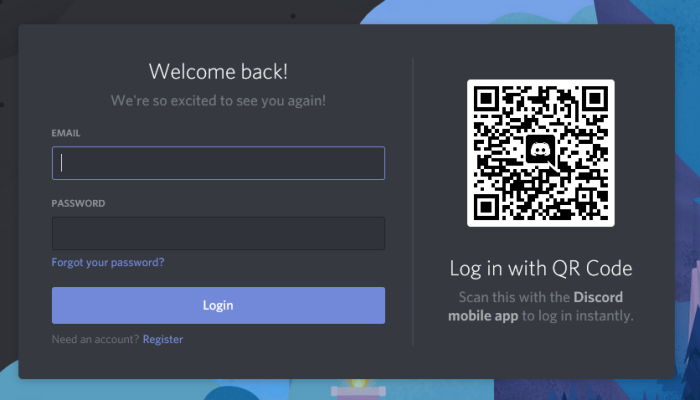
След като инсталирате приложението на съответното си смартфон устройство, сега е време да преминете към Discord от вашия компютър с Windows 10. Можете или да влезете с настолния клиент, или просто да го направите през уеб браузъра; няма значение.
След като стартирате клиента или Discord през уеб браузъра, трябва да видите секция с QR код. Това е ключът към плана.
3] Влезте с QR кода

За да влезете в акаунта си с помощта на QR код, предлагаме да стартирате приложението Discord на избраното от вас мобилно устройство, след това да отидете до Потребителски настройки(User Settings) , след което да изберете Scar QR Code . Ако все още не сте дали разрешение на приложението да използва вашата камера, то ще поиска такова.
След като бъде предоставена, камерата ще се отвори и от вас зависи да сканирате QR кода на екрана на вашия компютър.
Имайте(Bear) предвид, че QR кодът е валиден само за 2 минути, така че е необходима малко скорост, за да свършите нещата, преди да изтече границата от 2 минути.
Сега разгледайте тези бързи клавиши и клавишни комбинации на Discord(Discord Hotkeys and Keyboard Shortcuts) .(Now take a look at these Discord Hotkeys and Keyboard Shortcuts.)
Related posts
Как да добавите спойлерни етикети към текст и изображения в Discord
Поправете. Имате ограничена оценка за грешка в Discord на компютър с Windows
Поправете Discord Mic, който не работи в Windows 11/10
Как да подобрите качеството на звука на Discord на компютър с Windows
Как да създадете чат сървър в Discord и да поканите приятели
Как да изтриете единични или няколко директни съобщения в Discord
Неуспешна актуализация на Discord; Заседнал в цикъл за повторен опит на Windows 11/10
Как да деактивирате визуализацията за автоматично вграждане на връзка в Discord
Бързи клавиши и клавишни комбинации на Discord за Windows 10 и macOS
Как да промените потребителско име и аватар на Discord от компютър
Как да добавите Xbox Live и GitHub към Discord
Най-добрите сървъри на Discord за игри, към които можете да се присъедините
Поправете Discord е заседнал на сив екран на компютър с Windows
Най-добрите сървъри на Discord за създаване на приятели, за да се присъедините
Как да използвам бавен режим на Discord?
Как да активирате и използвате функцията Discord Text-to-Speech (TTS).
Как да коригирате проблеми с отпадане и забавяне в Discord на Windows 11/10
Поправка Неуспешно свързване на вашия акаунт в Spotify с Discord
Как да активирате режима на програмист в Discord за компютър и уеб
Discord стрийминг не работи в браузъра Chrome или Edge
